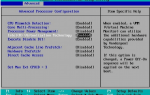Komunikat o błędzie Donnell pojawia się czasami podczas instalowania lub uruchamiania gier w systemie Windows 10.
Gdy wystąpi ten błąd, pojawia się komunikat o błędzie ISDone.dll wzdłuż linii: „Wystąpił błąd podczas rozpakowywania: uszkodzone archiwum. Unarc.dll zwrócił kod błędu: -7.”
Komunikat o błędzie może się nieznacznie różnić, ale zawsze jest zawarty w oknie dialogowym ISDone.dll. Gdy się pojawi, nie można zainstalować ani uruchomić gry.
Przyczyną tego problemu jest przede wszystkim niewystarczająca ilość pamięci RAM lub HDD w grze, ale może to być również spowodowane uszkodzonymi plikami DLL. W ten sposób można naprawić błąd Windows 10 ISDone.dll.
Jak naprawić błędy ISDone.dll w systemie Windows 10?
- Dokładnie sprawdź wymagania systemowe gry
- Uruchom skanowanie plików systemowych
- Zainstaluj grę w trybie awaryjnym systemu Windows
- Rozwiń archiwizację stronicowania
- Wyłącz oprogramowanie antywirusowe
- Wyłącz zaporę systemu Windows
- Ponownie zarejestruj plik ISDone.dll
1. Dokładnie sprawdź wymagania systemowe gry
Najpierw sprawdź dwukrotnie, czy laptop lub komputer stacjonarny spełnia wszystkie wymagania systemowe gry. Sprawdź, czy laptop lub komputer stacjonarny spełnia minimalne wymagania systemowe RAM i czy na dysku twardym jest wystarczająco dużo wolnego miejsca na grę.
Jeśli nie ma wystarczającej ilości wolnego miejsca na dysku twardym, odinstaluj niektóre programy, aby zwolnić więcej miejsca na dysku twardym.
Pamiętaj też, że potrzebujesz 64-bitowej platformy Windows, aby uruchomić grę zgodną tylko z platformami 64-bitowymi. Jeśli twoja platforma jest 32-bitowa, sprawdź dokładnie specyfikację platformy Windows gry.
Jeśli chcesz wiedzieć, jak odróżnić aplikację 32-bitową od 64-bitowej, przeczytaj ten krótki artykuł i dowiedz się wszystkiego na ten temat.
Możesz sprawdzić własny typ systemu w następujący sposób.
- Otwórz aplikację Cortana, naciskając przycisk Cortana na pasku zadań systemu Windows 10.
- Wpisz słowo kluczowe „system” w polu wyszukiwania.
- Następnie wybierz Informacje o komputerze, aby otworzyć okno bezpośrednio poniżej.
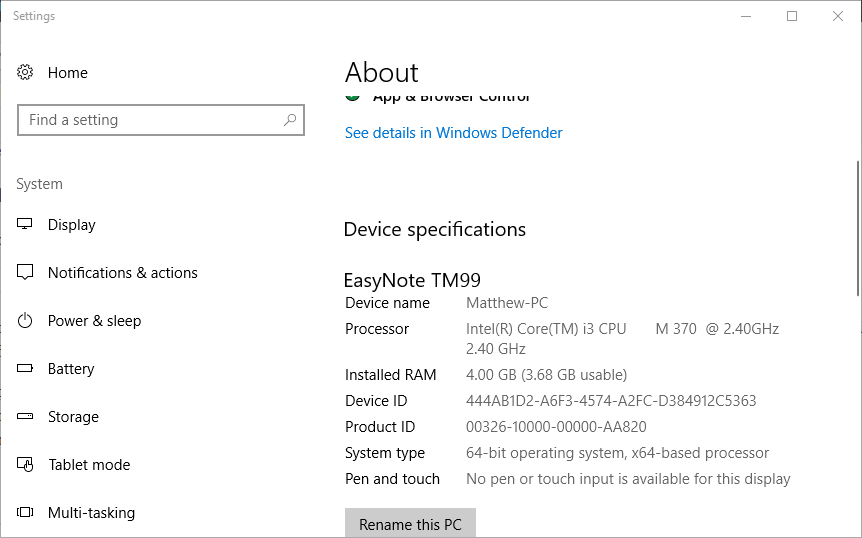
- Przewiń w dół do podanego tam szczegółu typu systemu.
2. Uruchom skanowanie plików systemowych
Jeśli przyczyną problemu są pliki systemowe, narzędzie Kontroler plików systemowych może rozwiązać problem. Kontroler plików systemowych to narzędzie zawarte w systemie Windows 10, które skanuje i naprawia uszkodzone pliki systemowe.
Ponadto można również użyć narzędzia do obsługi obrazu wdrażania za pośrednictwem wiersza polecenia. W ten sposób można korzystać z narzędzi SFC i DISM w systemie Windows 10.
- Otwórz wiersz polecenia, naciskając klawisz Win + klawisz skrótu X. Następnie możesz wybrać Wiersz polecenia (administrator) w menu.
- Następnie wpisz „DISM.exe / Online / Cleanup-image / Restorehealth” w Monit; i naciśnij klawisz Return.
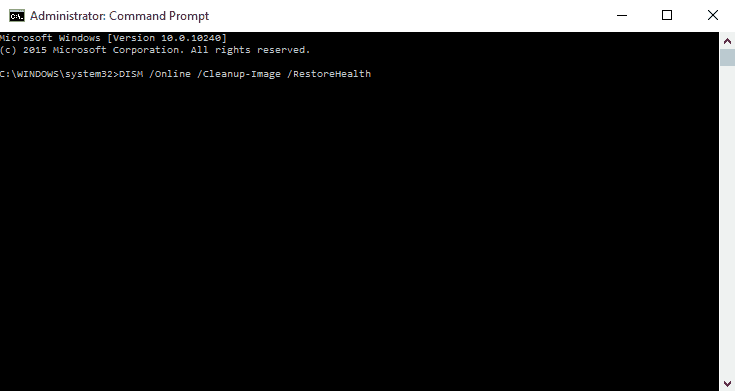
Wygląda na to, że wszystko stracone, gdy DISM zawiedzie w systemie Windows 10? Sprawdź ten krótki przewodnik i pozbądź się zmartwień.
- Po uruchomieniu narzędzia Deployment Image Servicing wpisz „sfc / scannow” w wierszu polecenia i naciśnij klawisz Return.

- Skanowanie SFC zajmie prawdopodobnie około 30 minut. Po zakończeniu uruchom ponownie system Windows, jeśli Ochrona zasobów systemu Windows naprawi pliki.
polecenie scannow zostało zatrzymane przed zakończeniem procesu? Nie martw się, mamy dla Ciebie łatwą naprawę.
3. Zainstaluj grę w trybie awaryjnym systemu Windows
Tylko niezbędne programy i usługi systemowe działają w trybie awaryjnym systemu Windows. Uruchomienie systemu Windows w trybie awaryjnym zwalnia pamięć RAM i minimalizuje potencjalne konflikty oprogramowania innych producentów z instalatorem gry.
W związku z tym zainstalowanie gry w trybie awaryjnym może rozwiązać błąd ISDone.dll. Możesz uruchomić system Windows 10 w trybie awaryjnym w następujący sposób.
- Naciśnij klawisz Win + R, aby otworzyć Uruchom.
- Wpisz „MSConfig” w polu tekstowym Uruchom i kliknij dobrze aby otworzyć okno konfiguracji systemu w migawce bezpośrednio poniżej.
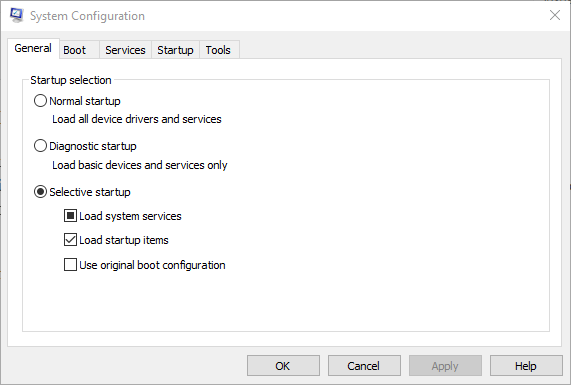
- Kliknij kartę Boot w poniższym ujęciu.
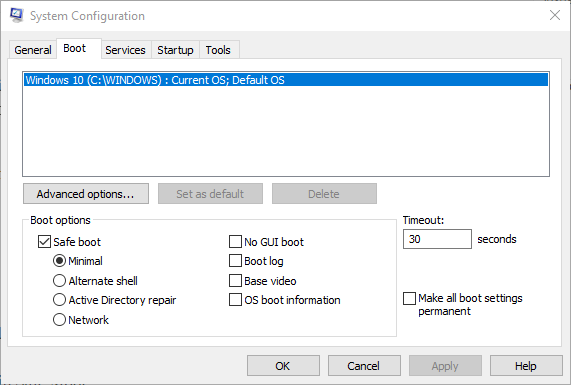
- Następnie wybierz Bezpieczny rozruch pole wyboru i Minimalny Przycisk radiowy.
- Kliknij Zastosować i dobrze guziki.
- Następnie wybierz Uruchom ponownie zrestartować system Windows w trybie awaryjnym.

- Następnie zainstaluj grę zwracającą błąd ISDone.dll.
- Pamiętaj, aby odznaczyć opcję Bezpieczny rozruch opcja przed ponownym uruchomieniem systemu Windows.
Tryb awaryjny nie działa w systemie Windows 10? Nie panikuj, ten przewodnik pomoże Ci rozwiązać problemy z uruchamianiem.
4. Rozwiń folder stronicowania
Poszerzenie archiwizacji stronicowania zwiększy ilość pamięci wirtualnej. To zwiększa ilość miejsca na dysku twardym na pamięć wirtualną, co przydaje się, gdy pamięć RAM jest ograniczona.
Dlatego może to być potencjalna poprawka, która może rozwiązać niewystarczającą ilość pamięci RAM. W ten sposób możesz rozwinąć archiwizację stronicowania w systemie Windows 10.
- Najpierw wpisz „sysdm.cpl” w polu tekstowym Uruchom i kliknij dobrze aby otworzyć okno bezpośrednio poniżej.
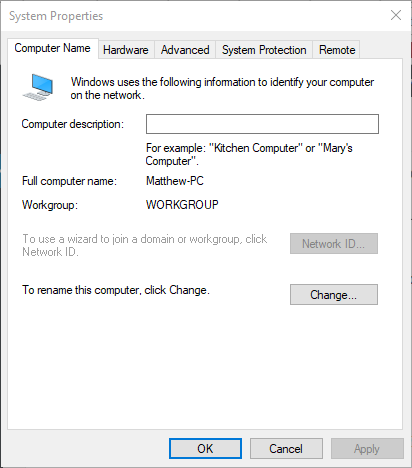
- Kliknij kartę Zaawansowane w tym oknie.
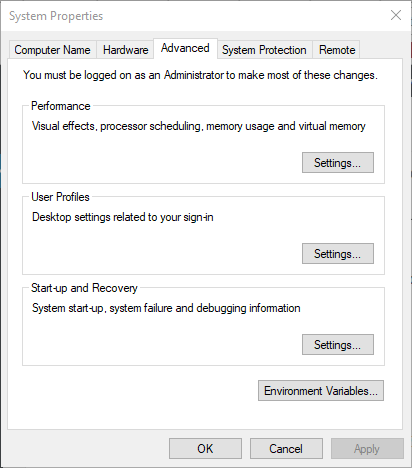
- wciśnij Ustawienia przycisk Wydajność, aby otworzyć okno pokazane na poniższym zdjęciu.
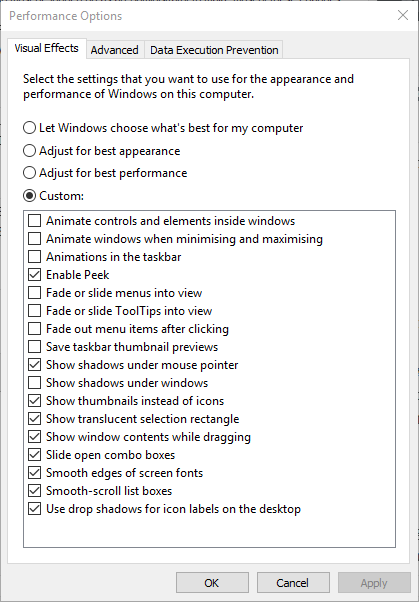
- Następnie wybierz kartę Zaawansowane i naciśnij Zmiana przycisk. Ten przycisk otworzy okno bezpośrednio poniżej.
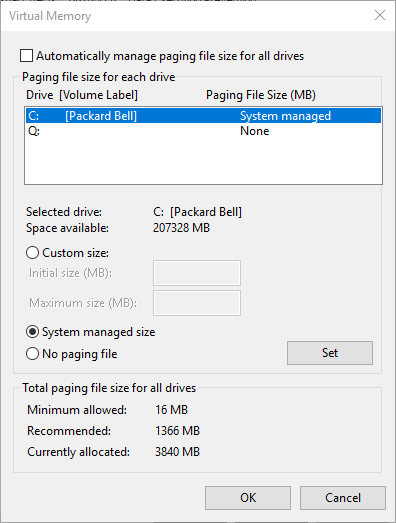
- Odznacz opcję Automatycznie zarządzaj rozmiarem pliku stronicowania dla wszystkich dysków opcja, jeśli jest zaznaczona.
- Wybierz Niestandardowy rozmiar Przycisk radiowy.
- Teraz możesz wpisać wyższą wartość w polu tekstowym Rozmiar początkowy niż wartość podana jako aktualnie przydzielona wartość.
- Wartość maksymalnego rozmiaru, którą można wprowadzić, zależy od ilości pamięci RAM, którą zawiera laptop lub komputer stacjonarny. System Windows ograniczy składanie stron do trzykrotnie większej ilości pamięci RAM (około 12 000 MB na cztery GB pamięci RAM).
- wciśnij dobrze przycisk, aby zamknąć okno.
5. Wyłącz oprogramowanie antywirusowe
Oprogramowanie antywirusowe może blokować instalację niektórych gier. Dlatego wyłączenie antywirusa innej firmy może również naprawić błąd ISDone.dll.
Wiele narzędzi antywirusowych zawiera opcję wyłączania lub wyłączania w menu kontekstowych systemu, za pomocą których można je tymczasowo wyłączyć. Tryb awaryjny systemu Windows może również wyłączać oprogramowanie antywirusowe innych firm.
6. Wyłącz zaporę systemu Windows
- Zapora systemu Windows może również blokować instalację prawdziwej gry. Możesz wyłączyć Zaporę systemu Windows, wpisując „Zapora systemu Windows Defender” w polu wyszukiwania Cortany.
- Kliknij Zapora systemu Windows Defender, aby otworzyć okno pokazane bezpośrednio poniżej.
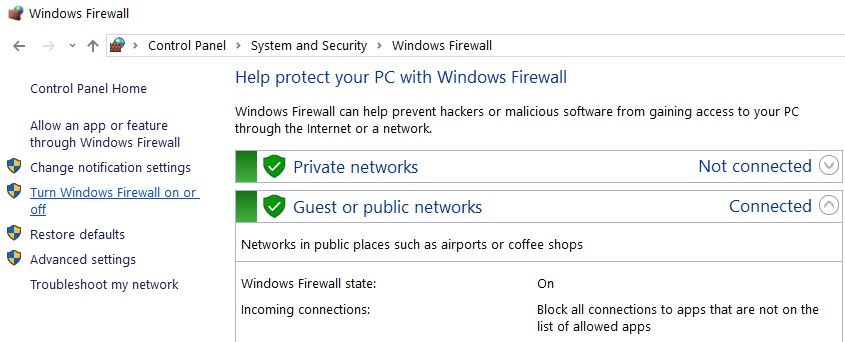
- Kliknij Włącz lub wyłącz Zaporę systemu Windows Defender aby otworzyć poniższe ustawienia.
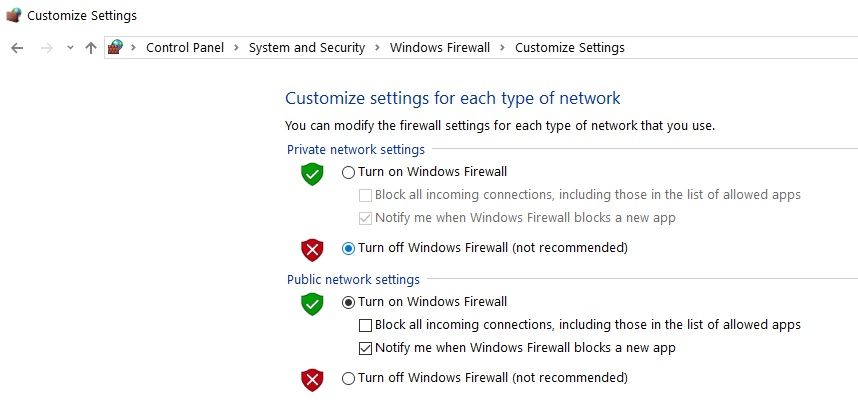
- Wybierz oba Wyłącz Zaporę systemu Windows Defender przyciski radiowe i kliknij dobrze.
Chcesz sprawdzić, czy zapora sieciowa blokuje instalację gry? Aby to sprawdzić, wykonaj proste kroki w tym przewodniku.
7. Ponownie zarejestruj plik ISDone.dll
Ponowna rejestracja bibliotek DLL to jeden ze sposobów naprawy uszkodzonych bibliotek DLL. W takim przypadku konieczne może być ponowne zarejestrowanie bibliotek DLL ISDone i Unarc. Możesz ponownie zarejestrować te biblioteki DLL w następujący sposób.
- Wpisz „Wiersz polecenia” w polu wyszukiwania Cortany.
- Kliknij prawym przyciskiem myszy Wiersz polecenia i wybierz Uruchom jako administrator.
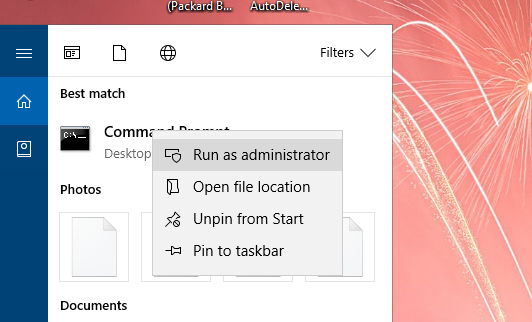
- Wpisz „regsvr32 Isdone.dll” w wierszu polecenia i naciśnij klawisz Enter.
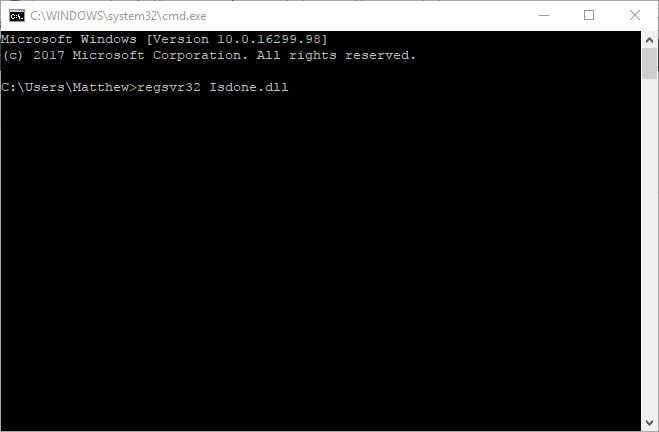
- Następnie wpisz „regsvr32 unarc.dll” w oknie Monit i naciśnij klawisz Return.
Jeśli masz problemy z dostępem do wiersza polecenia jako administrator, lepiej zapoznaj się z tym przewodnikiem.
Jedna lub więcej z tych rozdzielczości może naprawić błąd ISDone.dll, aby można było zainstalować i uruchomić wymaganą grę. Ponadto dodanie nowej pamięci RAM i usunięcie plików tymczasowych za pomocą narzędzia Oczyszczanie dysku może również rozwiązać komunikat o błędzie.
Jeśli masz dodatkowe sugestie dotyczące naprawy błędu ISDone.dll, udostępnij je poniżej.

![Jak naprawić błąd Windows 10 ISDone.dll [NAJLEPSZE METODY]](https://pogotowie-komputerowe.org.pl/wp-content/cache/thumb/94/42bcf946884ef94_320x200.png)